Doriți să implementați rapid o suită de aplicațiipe o rețea mare sau face-o portabilă pentru a păstra fișierele de instalare limitate la o singură locație, astfel încât să puteți transporta aplicația pe unități flash? Visualizatoarele de aplicații acoperite anterior Cameyo și Enigma Virtual Box s-au dovedit a fi puternice pentru a face ca aplicațiile instalate să fie portabile. Deoarece utilitățile de virtualizare a aplicațiilor nu fac altceva decât să surprindă toate setările, fișierele DLL, XML, INI și înregistrările de registru respective ale aplicațiilor pe care doriți să le virtualizați, trebuie să căutați un virtualizator care să poată scana complet sistemul pentru toate unitățile și stupurile de registru. pentru a obține toate datele asociate ale aplicației care este virtualizată. Un astfel de instrument de virtualizare a aplicațiilor este Evalaze.
Workability se învârte în jurul scanăriisistem chiar înainte de instalarea aplicației (pe care doriți să o capturați) și post-scanare pentru captarea datelor din aplicația instalată. Odată ce datele sunt capturate, puteți lansa aplicația fără a fi nevoie să vă faceți griji pentru orice fel de conflicte de versiuni, stupi de registru umflate și alte daune. Un exemplu frumos ar fi virtualizarea produselor MS Office. De exemplu, cu Evalaze, puteți virtualiza diferite versiuni ale aplicației MS Office, Excel 2003, Excel 2010, Word 2007, PowerPoint 2010 și le puteți utiliza fără să vă confruntați cu conflicte.
Evalaze prezintă un simplu vrăjitor pentru a surprindefișiere de instalare a aplicației. Tot ce este necesar este să parcurgeți pașii pentru a efectua operațiunea de virtualizare a aplicației. Pentru a începe, lansați aplicația și faceți clic pe Expertul de pe panglică pentru a porni expertul. Citiți mai întâi instrucțiunile și faceți clic pe Următorul.

Al doilea pas necesită să specificați numelede aplicație și aplicație Capture path unde vor fi salvate fișierele de aplicații virtualizate. După ce calea este specificată, faceți clic pe Selectați intervalul de scanare pentru a alege unitatea / calea și stupi de registru pentru definirea intervalului de scanare.
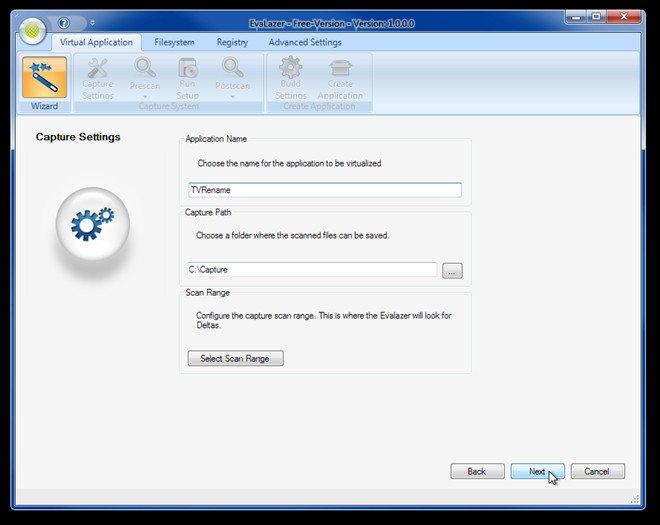
Acum începeți procesul de pre-scanare pentru a scana fișiereleși intrări de registru în unitățile selectate și stupi de registru. Timpul necesar pentru a finaliza procesul de pre-scanare depinde de calea și stupii de registru pe care i-ați selectat anterior. Înainte de a începe procesul de scanare, este recomandat să închideți toate aplicațiile rulate pentru a evita orice tip de probleme.
După ce procesul de scanare se termină. Instalați aplicația pe care doriți să o virtualizați. Odată instalat, faceți clic pe Next pentru a iniția procesul de post-Scanare pentru capturarea datelor și fișierelor aplicației instalate.
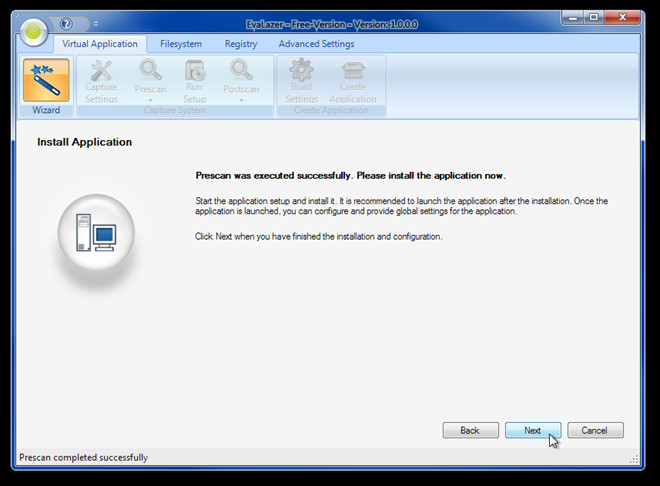
Odată terminat procesul de scanare, acestava afișa toate fișierele de date care au fost capturate în timpul procesului. Acum urmați instrucțiunile pentru a crea compilarea finală a aplicației instalate. Acesta vă va permite să deschideți direct locația aplicației virtualizate pentru a vizualiza fișierele și pentru a rula aplicația în caseta de nisip, care menține aplicația complet separată de sistemul de operare și alte aplicații rulante.
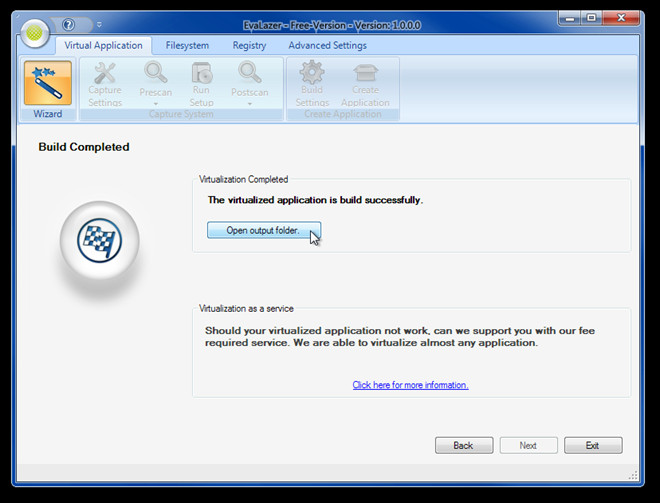
Urmăriți videoclipul de mai jos care demonstrează utilizarea în detaliu.
Din fila Aplicații virtuale, puteți manualsetați setările pentru procesele de pre-scanare și post-scanare, configurați setările de captare și configurarea setărilor și creați / re-creați aplicația. În timpul testării, ne-am confruntat cu unele întârzieri în timp ce efectuam operațiuni de scanare pre și post. Cu toate acestea, am virtualizat cu succes două aplicații folosind Evalaze fără să ne confruntăm cu alte probleme.
Descărcați Evalaze













Comentarii